برنامه نویسی
Tell Don't Ask اصل توضیح داده شده است
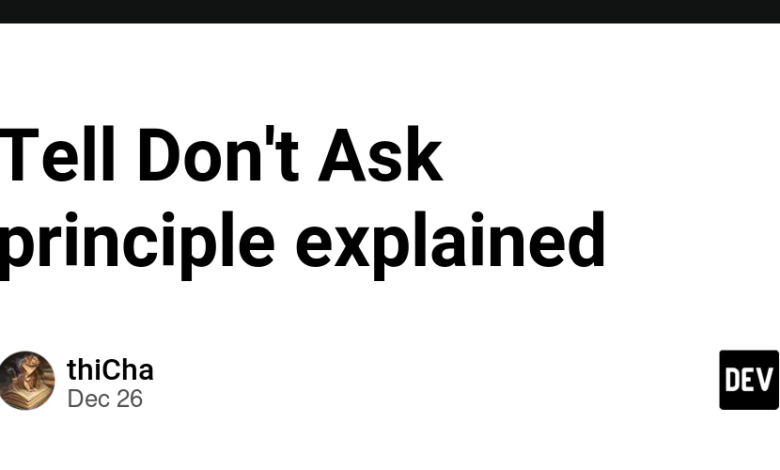
اصل اساسی اصل Tell Don't Ask این است که ترجیح می دهیم به یک شی بگوییم چه کاری انجام دهد تا اینکه از یک شی برای داده هایش بخواهیم و بر اساس این داده ها عمل کنیم.
ایده این است که رفتار مربوط به آن شی را در جسم قرار دهیم.
شیئی که دارای داده است مسئول منطق خود است.
بنابراین کد در پایگاه کد و درون خود شی منسجم تر است.
آخرین اما نه کماهمیت، این رفتار در شی محصور شده است به این معنی که میتوانید با حداقل رابط عمومی خارج از شی کار کنید که نگهداری و اصلاح آن را آسانتر میکند.



